Made for iPhone ‑kuulolaitteiden käyttäminen
Käytä Made for iPhone (MFi) ‑kuulolaitteita kuuntelemiseen ja keskustelemiseen iPhonella, iPadilla, Macilla tai Apple Vision Prolla.
Apple-laitteen yhteensopivuuden tarkistaminen
Tarkista MFi-kuulolaitteiden ja järjestelmävaatimusten luettelosta, onko kuulolaitteesi yhteensopiva Apple-laitteesi ja sen käyttöjärjestelmän kanssa.
Luettelo Made for iPhone ‑kuulolaitteista
Kuulolaitteen asettaminen parinmuodostustilaan
Jos kuulolaitteesi on yhteensopiva, tuo se Apple-laitteesi lähelle ja aseta se parinmuodostustilaan, jotta Apple-laite voi löytää sen. Voit katsoa tarkat ohjeet kuulolaitteen käyttöoppaasta, mutta yleensä pariliitos muodostetaan jollakin seuraavista tavoista:
Jos kuulolaitteessa on vaihdettavat paristot, avaa kunkin laitteen paristoluukku. Sulje luukut, kun olet valmis muodostamaan laiteparin ja yhteyden Apple-laitteeseen.
Jos kuulolaitteessa on virtakytkin, sammuta laite ja käynnistä se uudelleen, kun olet valmis muodostamaan laiteparin ja yhteyden Apple-laitteeseen.
Jos kuulolaitteessa on sisäänrakennetut ladattavat akut eikä virtakytkintä, poista laite laturista, kun olet valmis muodostamaan laiteparin ja yhteyden Apple-laitteeseen.
Laiteparin muodostaminen ja kuulolaitteen yhdistäminen
Kun olet tarkistanut yhteensopivuuden ja asettanut kuulolaitteen parinmuodostustilaan, muodosta laitepari ja yhdistä kuulolaite Apple-laitteeseen noudattamalla seuraavia ohjeita. Jos olet aiemmin muodostanut laiteparin toisen kuulolaitteen kanssa, uusi kuulolaite korvaa edellisen laitteen.
iPhone tai iPad
Aseta kuulolaite parinmuodostustilaan ja tuo se iPhonen tai iPadin lähelle.
Avaa Asetukset-appi.
Napauta Käyttöapu ja aloita kuulolaitteen haku napauttamalla Kuulokojeet.
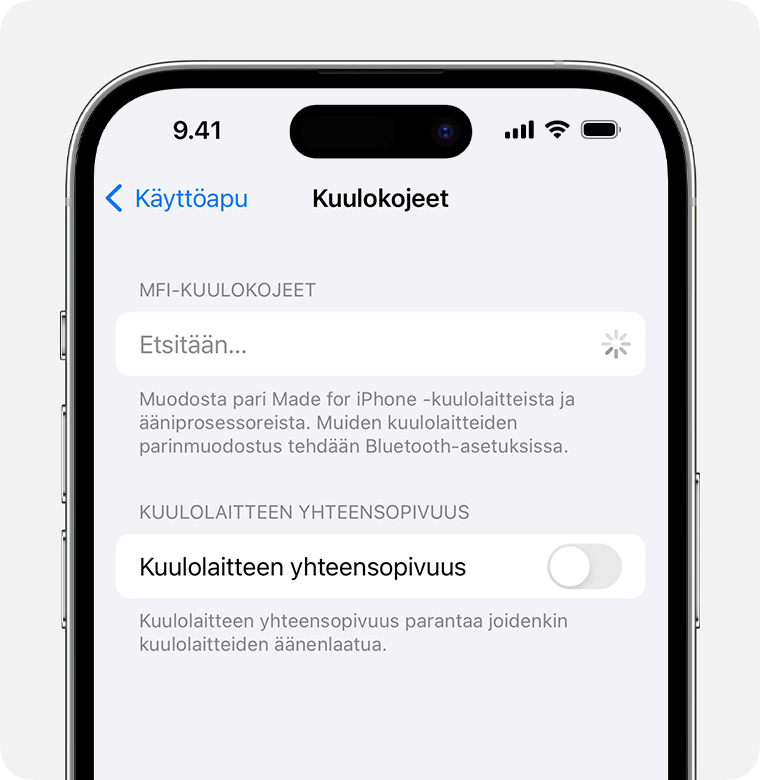
Kun kuulolaitteesi näkyy asetuksissa, napauta sen nimeä.
Napauta Muodosta pari, kun näet yhden tai useamman Bluetooth-pariliitospyynnön.
Mac
Aseta kuulolaite parinmuodostustilaan ja tuo se Macin lähelle.
Valitse näytön yläkulmassa olevasta Omenavalikosta Järjestelmäasetukset.
Klikkaa sivupalkista Käyttöapu ja aloita sitten kuulolaitteen haku klikkaamalla oikealta Kuulokojeet. (Kuulokojeet näkyy vain, jos Mac ja macOS ovat yhteensopivia MFi-kuulolaitteiden kanssa.)
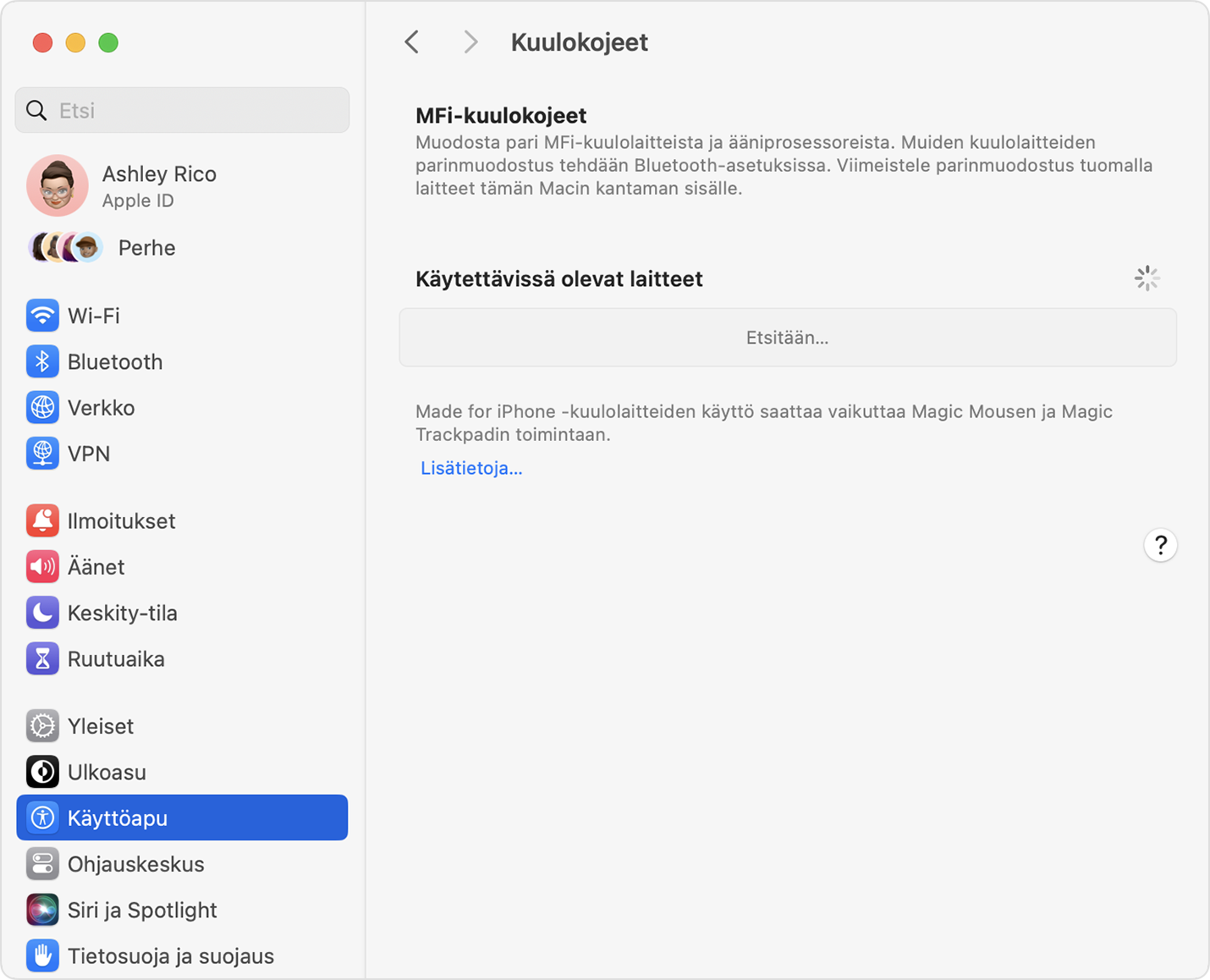
Kun kuulolaite näkyy asetuksissa, klikkaa Yhdistä.
Apple Vision Pro
Aseta kuulolaite parinmuodostustilaan ja tuo se Apple Vision Pron lähelle.
Avaa Asetukset-appi.
Napauta Käyttöapu ja napauta sitten Kuulokojeet.
Kun kuulolaitteesi näkyy asetuksissa, napauta sen nimeä.
Napauta Muodosta pari, kun näet yhden tai useamman Bluetooth-pariliitospyynnön.
Kuulolaitteen hallinta
Kun kuulolaite on liitetty Apple-laitteeseen, Apple-laite voi hallita muun muassa kuulolaitteesi mikrofonitasoa (äänenvoimakkuutta) ja äänen esiasetuksia. Asetukset ovat saatavilla täällä:
iPhone tai iPad: avaa Asetukset > Käyttöapu > Kuulokojeet. Jos haluat nähdä lisää asetuksia, napauta liitetyn kuulolaitteen nimeä.
Mac: valitse Omenavalikko > Järjestelmäasetukset, klikkaa sivupalkista Käyttöapu ja klikkaa sitten oikealta Kuulokojeet. Lisätietoja Kuulokojeet-asetuksista.
Apple Vision Pro: siirry kohtaan Asetukset > Käyttöapu > Kuulokojeet. Jos haluat nähdä lisää asetuksia, napauta liitetyn kuulolaitteen nimeä.
Voit käyttää joitakin asetuksia ja ominaisuuksia nopeammin seuraavasti:
Käytä Ohjauskeskuksen Kuulo-moduulia. Jos haluat lisätä Kuulo-moduulin, lue Ohjauskeskuksen mukauttamisesta iPhonessa tai iPadissa tai Ohjauskeskuksen mukauttamisesta Macissa.
Käytä Käyttöapu-oikotietä iPhonessa tai iPadissa tai Käyttöapu-oikoteiden paneelia Macissa.
iPhonessa ja iPadissa voit myös ottaa käyttöön Suoran kuuntelun asetusnäytössä.
Jos valmistajalla on kuulolaitteellesi oma appi, se voi sisältää lisäasetuksia ja -säätimiä.
poistaa kuulolaitteen pariyhteyden.
Kun poistat kuulolaitteen pariliitoksen Apple-laitteesta, se katkaisee yhteyden eikä muodosta yhteyttä Apple-laitteeseen, ennen kuin muodostat laiteparin uudelleen.
iPhone tai iPad: avaa Asetukset > Käyttöapu > Kuulokojeet. Napauta kuulolaitteen nimeä, vieritä alaspäin ja napauta Unohda tämä laite.
Mac: valitse Omenavalikko > Järjestelmäasetukset, klikkaa sivupalkista Käyttöapu ja klikkaa sitten oikealta Kuulokojeet. Vieritä alas ja napauta Unohda tämä laite.
Apple Vision Pro: siirry kohtaan Asetukset > Käyttöapu > Kuulokojeet. Napauta kuulolaitteen nimeä, vieritä alaspäin ja napauta Unohda tämä laite.
Jos tarvitset apua
Kokeile näitä ratkaisuja, jos kuulolaitteesi ei muodosta yhteyttä tai toimi odotetusti.
Kuulolaite ei näy Kuulokojeet-asetuksissa
Varmista, että kuulolaite on yhteensopiva Apple-laitteesi kanssa.
Käynnistä Apple-laite uudelleen.
Jos kuulolaitteesi on yhdistetty toiseen Apple-laitteeseen, poista pariliitos Yritä sitten uudelleen toisella Apple-laitteellasi.
Varmista, että kuulolaitteeseen on päivitetty valmistajan uusin laiteohjelmisto. Jos kuulolaitteelle on oma appi, se voi todennäköisesti etsiä ja asentaa laiteohjelmistopäivitykset.
Kuulolaite näkyy himmennettynä Kuulokojeet-asetuksissa
Varmista, että kuulolaite on Apple-laitteesi lähellä.
Poista kuulolaitteen pariliitos, jos mahdollista, ja muodosta sitten pariliitos uudelleen.
Jos käytät Macissa Bluetooth-hiirtä, -ohjauslevyä, -näppäimistöä tai muuta Bluetooth-syöttölaitetta, sammuta syöttölaite. Jos kuulolaitteen yhdistäminen on tämän jälkeen mahdollista, syöttölaitteesi ei ole yhteensopiva MFi-kuulolaitteen käytön kanssa. Ratkaisut:
Käytä langallista syöttölaitetta, joka yhdistetään Maciin USB:n kautta Bluetoothin sijaan.
Käytä Bluetooth-syöttölaitetta, joka toimii MFi-kuulolaitteiden kanssa Macissa, kuten Apple Magic Keyboardin, Magic Mousen ja Magic Trackpadin uusimmat mallit.
Yhteys kuulolaitteeseen katkeaa odottamatta
Kun käytät kuulolaitetta, pidä pariliitetty Apple-laite lähelläsi.
Jos kuulolaitteen ja useamman Apple-laitteen välille on muodostettu pariliitos, kuulolaite saattaa vaihtaa (siirtää yhteyden) toiseen Apple-laitteeseen, kun se havaitsee puhelun tuossa laitteessa tai kun aloitat äänen toistamisen toisella laitteella. Voit hallita tätä muuttamalla Siirrä ääni ‑asetusta iPhonen tai iPadin Kuulokojeet-asetuksissa.
Tarkista kuulolaitteen akun varaustaso. Paristot tai akut on ehkä vaihdettava tai ladattava.
Kuulolaite on liitetty, mutta et kuule ääntä
Tarkista mikrofonitaso Kuulokojeet-asetuksista.
Hiiri tai ohjauslevy tuntuu erilaiselta, kun käytät kuulolaitetta
Kun käytät kuulolaitetta Macin kanssa, osoittimen liikuttaminen tai klikkaaminen Bluetooth-osoitinlaitteella, kuten hiirellä tai ohjauslevyllä, voi tuntua hieman erilaiselta. Tämä on odotettua ja tarpeen, jotta Bluetoothia käyttävä MFi-kuulolaitteesi toimisi parhaalla mahdollisella tavalla. Tämä ei vaikuta Mac-kannettavien sisäänrakennettuun ohjauslevyyn tai mihin tahansa osoitinlaitteeseen, joka on yhdistetty Maciin USB:n kautta Bluetoothin sijaan.
Tiedot tuotteista, jotka eivät ole Applen valmistamia, sekä tiedot itsenäisistä verkkosivustoista, jotka eivät ole Applen hallinnoimia tai testaamia, eivät sisällä suosituksia. Apple ei vastaa muiden valmistajien verkkosivustojen tai tuotteiden valikoimasta, toimivuudesta tai käytöstä. Apple ei takaa muiden valmistajien verkkosivustojen tarkkuutta tai luotettavuutta. Saat lisätietoja ottamalla yhteyttä myyjään.